“Validasi printer gagal.” pesan biasanya muncul di layar Anda kadang-kadang setelah Anda menerima pembaruan driver atau pemadaman listrik. Pesan tersebut diminta oleh perangkat lunak printer jika ada beberapa halangan di jalur kartrid yang membatasi pergerakannya. Jika Anda ingin mengatasi masalah ini, lakukan solusi ini di komputer Anda.
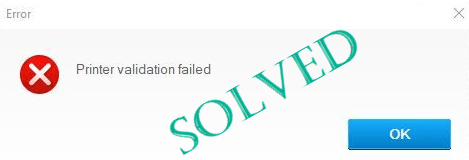
Perbaiki 1 – Copot & instal Printer
Jika tidak ada yang berhasil untuk Anda, hapus instalan lalu instal ulang pengandar pencetak lagi.
PROSES UNINSTALASI
LANGKAH 1 -
Anda harus menghapus instalan perangkat lunak terkait printer terlebih dahulu.
1. Anda harus mengklik kanan pada jendela ikon dan klik pada "Lari“.
2. Setelah itu ketik “appwiz.cpl” dan pukul Memasukkan.

3. Setelah jendela Program & Features muncul, cari perangkat lunak yang berhubungan dengan printer.
4. Klik kanan pada perangkat lunak pertama yang terkait dengan printer, lalu klik “Copot pemasangan“.
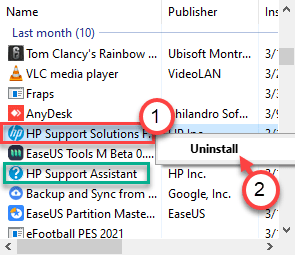
Ikuti petunjuk di layar untuk akhirnya mencopot pemasangannya dari komputer Anda.
5. Cara yang sama. hapus instalan semua perangkat lunak yang terkait dengan printer.
Langkah 2 -
1. Pada awalnya, cabut kabel printer dari printer Anda.
2. Kemudian, tekan tombol Tombol Windows+R peluncuran Lari,
3. Tipe "kontrol printer” dan pukul Memasukkan.
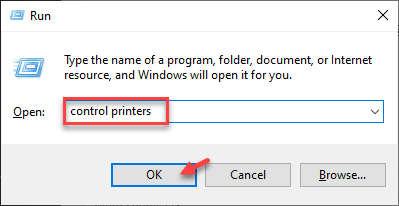
Itu Perangkat dan Printer jendela akan dibuka.
4. Kemudian, dalam daftar printer, klik kanan pada printer yang bermasalah, klik “Hapus Perangkat“.
5. Ini akan menghapus perangkat dari komputer Anda.
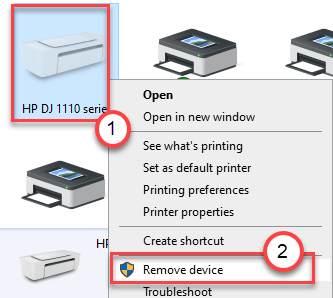
6. Sekarang, klik “Iya” untuk mengonfirmasi penghapusan perangkat.
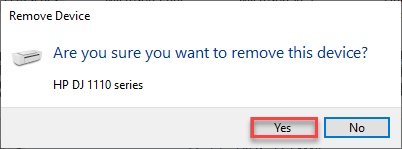
Langkah 3 –
Anda harus menghapus driver khusus untuk printer Anda
1. tekan Tombol Windows+R kunci bersama.
2. Setelah itu, ketik kode ini dan klik “baik“.
printui.exe /s
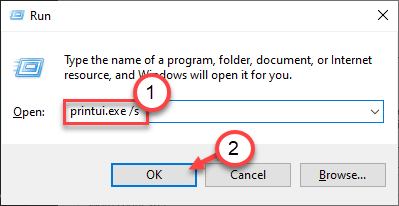
3. Di jendela Properti Server Printer, buka "Pengemudi” tab.
4. Di sini Anda akan melihat semua driver yang diinstal dalam daftar. Cari nama driver printer Anda.
5. Pilih driver printer dan klik “Menghapus” untuk menghapusnya.
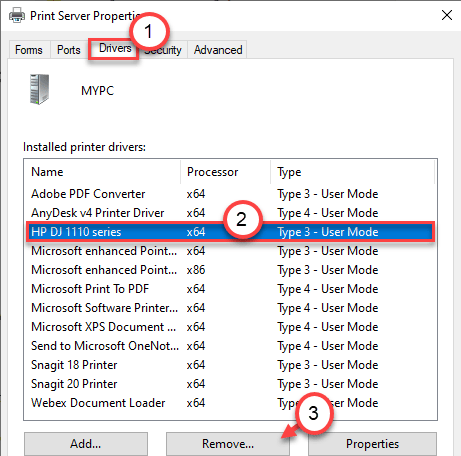
6. Terakhir, klik “Menerapkan” dan “baik” untuk menyimpan perubahan ini.

Ini akan menghapus pengandar pencetak dari komputer Anda. Pergi ke langkah berikutnya.
LANGKAH 4 –
Sekarang, Anda harus menghapus data terkait printer dari komputer Anda.
1. Buka jendela File Explorer.
2. Buka File Explorer di komputer Anda.
3. Kemudian, klik tombol “Melihat” di bilah menu. Setelah itu, klik “Pilihan“.

4. Setelah itu, di tab 'View', Anda harus memilih opsi yang mengatakan “Tampilkan file, folder, dan drive tersembunyi“.
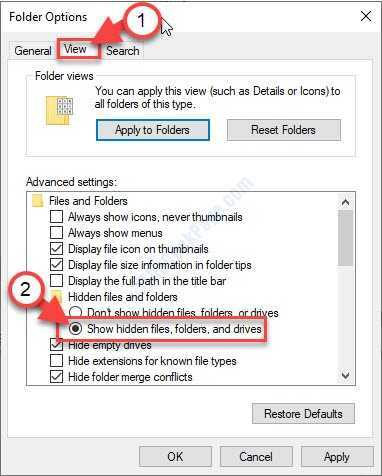
5. Jangan lupa klik “Menerapkan” dan pada “baik“.

6. Lalu, pergi ke lokasi folder ini –
C:/ProgramData
7. Setelah itu, klik dua kali pada “Hewlett Packard” folder.
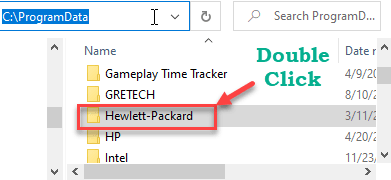
8. Kemudian, klik kanan pada direktori mana pun di dalam folder Hewlett-Packard, dan klik “Menghapus“.
Pastikan Hewlett-Packard benar-benar kosong.
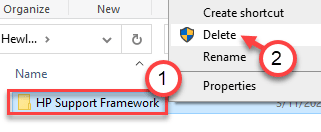
Tutup File Explorer setelah Anda selesai.
Langkah 5 –
Terakhir, Anda harus menghapus penginstalan driver printer dari komputer Anda.
1. Mendesak Tombol Windows+R harus membuka Lari jendela.
2. Tipe "devmgmt.msc” dan klik “baik“.

3. Dalam Pengaturan perangkat jendela, perluas bagian "Antrian cetak".
4. Kemudian, klik kanan pada printer dan klik “Copot pemasangan perangkat“.
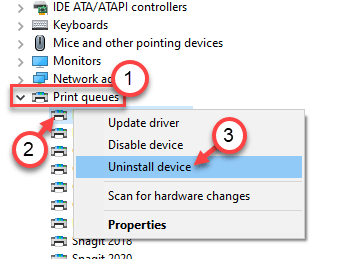
5. Sekali lagi, klik “Copot pemasangan” untuk mengonfirmasi proses penghapusan instalasi.
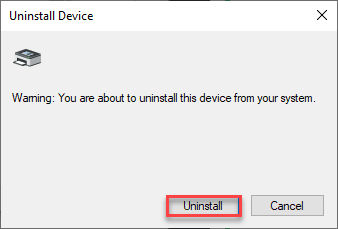
Kemudian, tutup jendela Pengelola Perangkat.
Mengulang kembali komputer Anda.
PROSES INSTALASI
Setelah komputer Anda boot, sekarang saatnya untuk menginstal versi terbaru printer pada perangkat Anda.
1. Buka situs web produsen printer resmi Anda, seperti dalam kasus saya my Pusat Unduhan Printer HP Resmi Official.
2. Di sini, cukup ketik nama produk Anda di kotak pencarian dan klik “Kirimkan“.
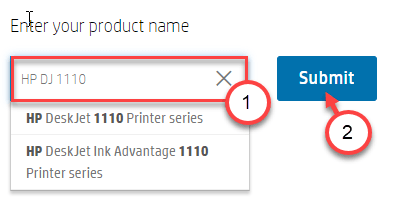
3. Sekarang, perluas "Perangkat Lunak-Utilitasbagian.
4. Kemudian, klik “Unduh” untuk mengunduh driver printer terbaru.

Tutup browser setelah mengunduh driver.
5. Sekarang, pergi ke lokasi di mana Anda baru saja mengunduh driver printer.
6. Kemudian, klik dua kali pada pengaturan driver yang diunduh untuk menginstal driver terbaru.
7. Colokkan kabel USB ke printer.
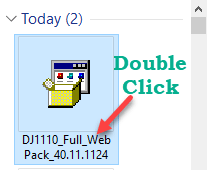
Sekarang, ikuti petunjuk di layar untuk menyelesaikan penginstalan driver printer.
Anda mungkin perlu me-restart komputer Anda sekali lagi untuk menyelesaikan instalasi driver.
Perbaiki 2 – Gunakan pemecah masalah Printer
Ada pemecah masalah printer bawaan di Windows 10.
1. Pertama-tama, tekan tombol tombol jendela dan ‘S' kunci dan tulis "Memecahkan masalah“.
2. Cukup, tekan tombol “Memasukkan” kunci.
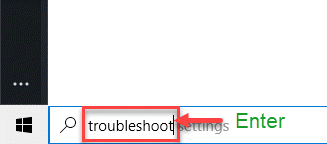
3. Kemudian Anda harus menggulir ke bawah dan klik pada "Pemecah Masalah Tambahan“.

4. Di sisi kanan, gulir ke bawah dan klik "Pencetak".
5. Selanjutnya, klik “Jalankan pemecah masalah” untuk menjalankan pemecah masalah.
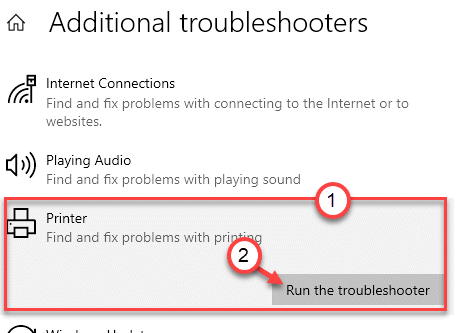
6. Kemudian, klik tombol “Maju” untuk melihat pengaturan lanjutan diagnostik printer.

7. Cukup, centang kotak “Terapkan perbaikan secara otomatis“.
8. Untuk melanjutkan ke langkah berikutnya, klik “Lanjut“.
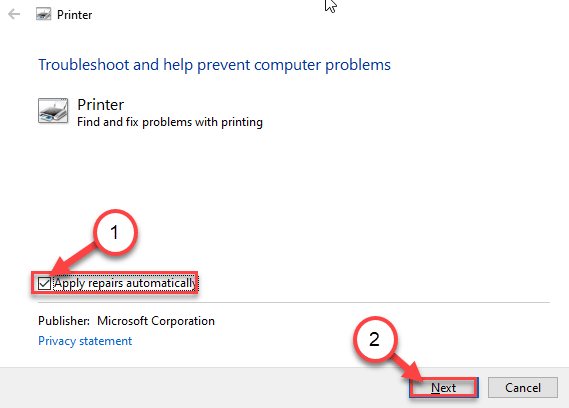
9. Setelah ini, pilih printer Anda dari daftar perangkat.
10. Kemudian, klik lagi pada “Lanjut“.
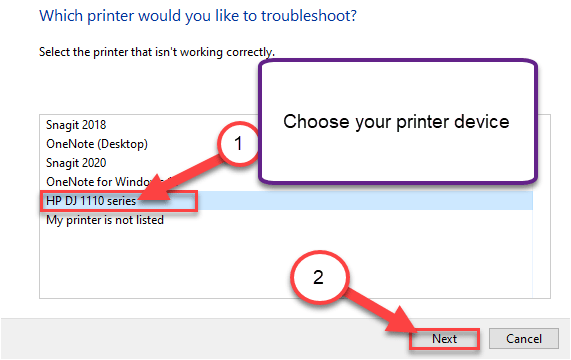
11. Setelah itu, klik “Terapkan perbaikan ini“.

Terakhir, klik tombol “Tutup pemecah masalah” untuk menutup pemecah masalah.
Perbaiki 3 – Gunakan HP Print and Scan Doctor Tool
Anda dapat menggunakan HP Print and Scan Doctor Tool untuk mengatasi masalah tersebut.
1. Pertama-tama, unduh Dokter Cetak dan Pindai HP.
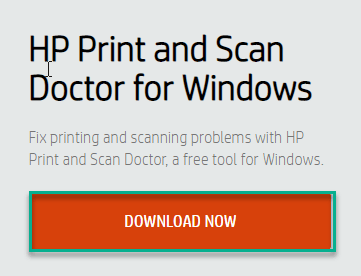
2. Jika Anda ditanya, 'Apakah printer Anda saat ini offline?', klik “Iya“.
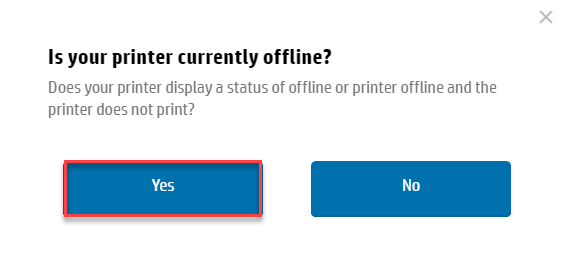
2. Setelah Anda mengunduhnya, tutup browser.
4. Kemudian pergi ke lokasi di mana Anda telah mengunduh file pindaian, klik dua kali pada “HPPSdr” untuk menjalankannya.
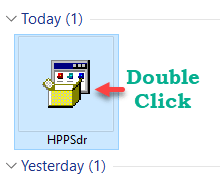
5. Klik pada "Lari” untuk menjalankannya.
6. Untuk menerima semua perjanjian, klik “Menerima“.
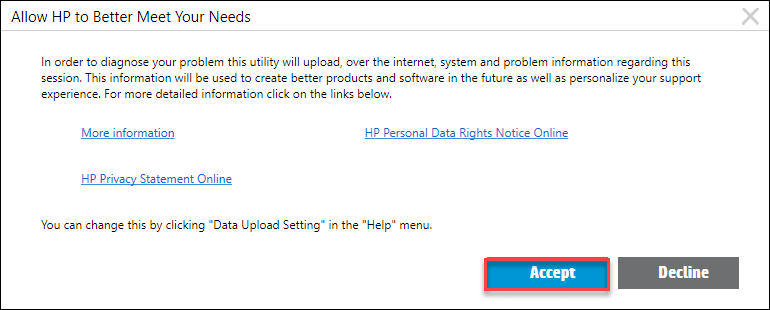
7. Kemudian, klik “Mulailah” untuk memulai pemindaian.
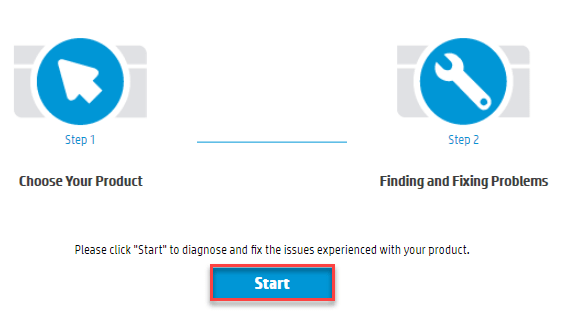
8. Setelah Dokter Printer memindai dan mendeteksi perangkat Anda, Anda harus memilih perangkat printer.
9. Kemudian, klik “Lanjut“.
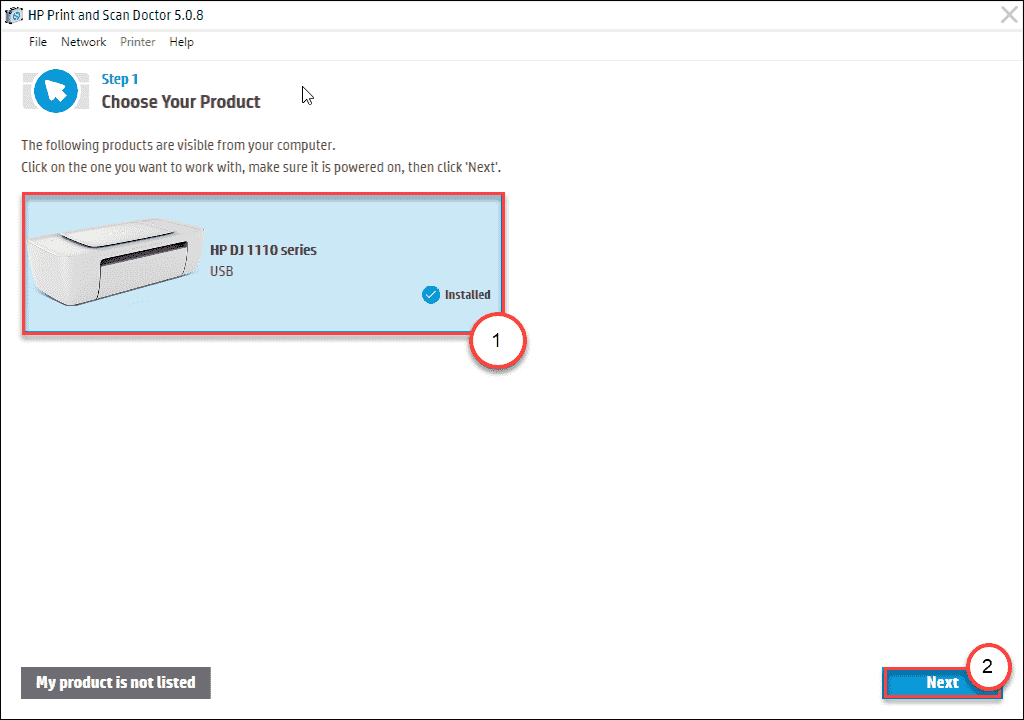
Sekarang, biarkan Dokter Printer mendeteksi dan memperbaiki masalah perangkat Anda.
Perbaiki 4 – Hard reset Printer
Hard reset memecahkan banyak masalah printer yang sangat kecil.
Langkah-langkah untuk Mematikan –
1. Pada awalnya, putar DI pencetak Anda.
2. Setelah printer AKTIF, keluarkan kartrid tinta darinya.
3. Setelah itu, putar MATI printer Anda menekan tombol daya di atasnya.
4. Kemudian, cabut kabel printer dari sistem Anda.
4. Lanjut, menutup sistem Anda.
5. Pada akhirnya, beralih MATI router WiFi (jika Anda menghubungkan printer dengan router).
Tunggu sebentar.
Langkah-langkah untuk Memulainya –
1. Setelah menunggu sekitar satu menit, ganti saja DI pencetak.
2. Kemudian, masukkan kembali kartrid ke printer Anda.
3. Sekarang, saatnya untuk beralih DI komputer Anda.
4. Selanjutnya, putar DI router WiFi untuk menyelesaikan proses.
Cobalah untuk mencetak dokumen apa pun menggunakan printer. Periksa apakah ini menyelesaikan masalah Anda.
Perbaiki 5 – Gunakan aplikasi HP Smart
Aplikasi HP Smar, pendamping Windows 10 untuk Windows 10, perangkat seluler memiliki pemecah masalah untuk memperbaiki masalah tersebut.
1. Buka aplikasi HP Smart.
(Jika Anda belum menginstal aplikasi HP Smart, Anda dapat mengunduhnya dari sini.)
2. Setelah membuka aplikasi, klik 'tiga bar' ikon pengaturan di sisi kiri.
3. Kemudian, klik “Diagnosis & Perbaiki” untuk mulai mendiagnosis printer HP.
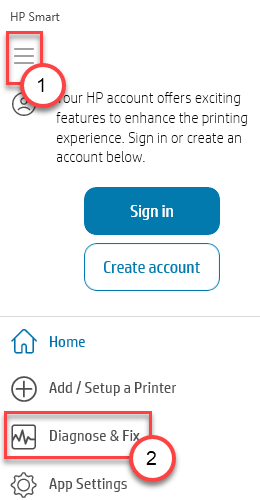
4. Selanjutnya, untuk memulai diagnosis, klik “Mulailah“.
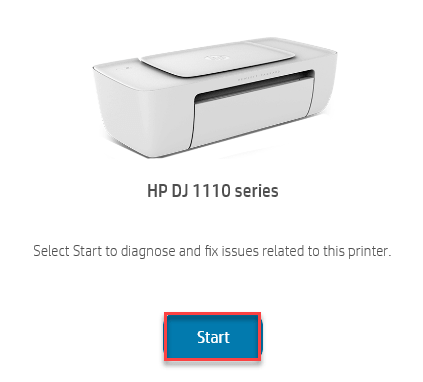
Sekarang, HP Smart akan mendeteksi masalah dan memperbaikinya untuk Anda.
5. Untuk mengatasi masalah, klik “Lanjut“.
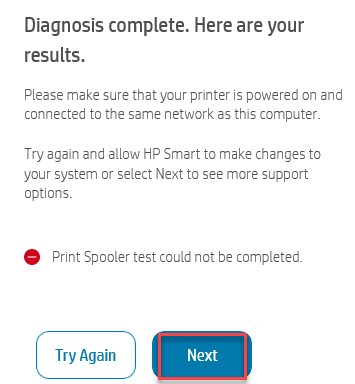
Masalah Anda harus diselesaikan.


